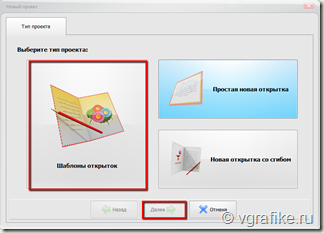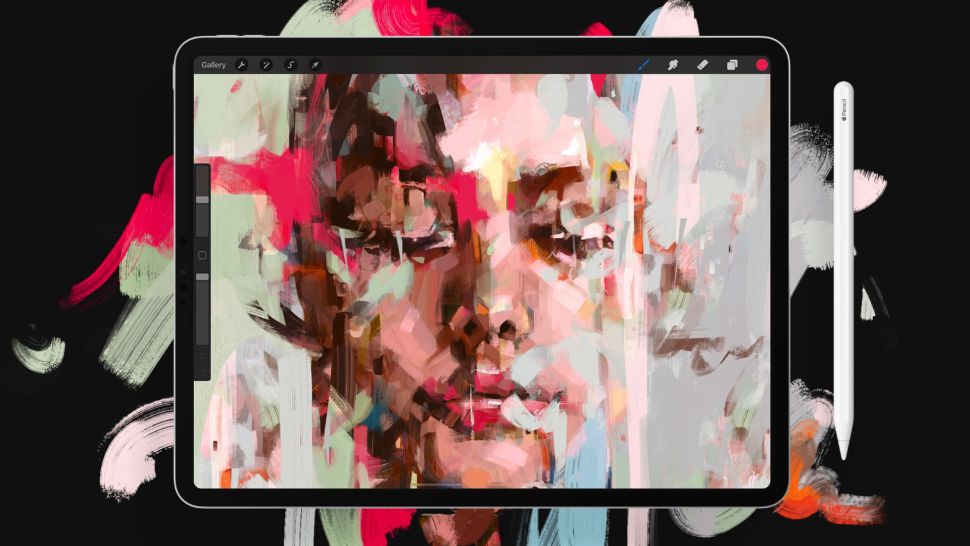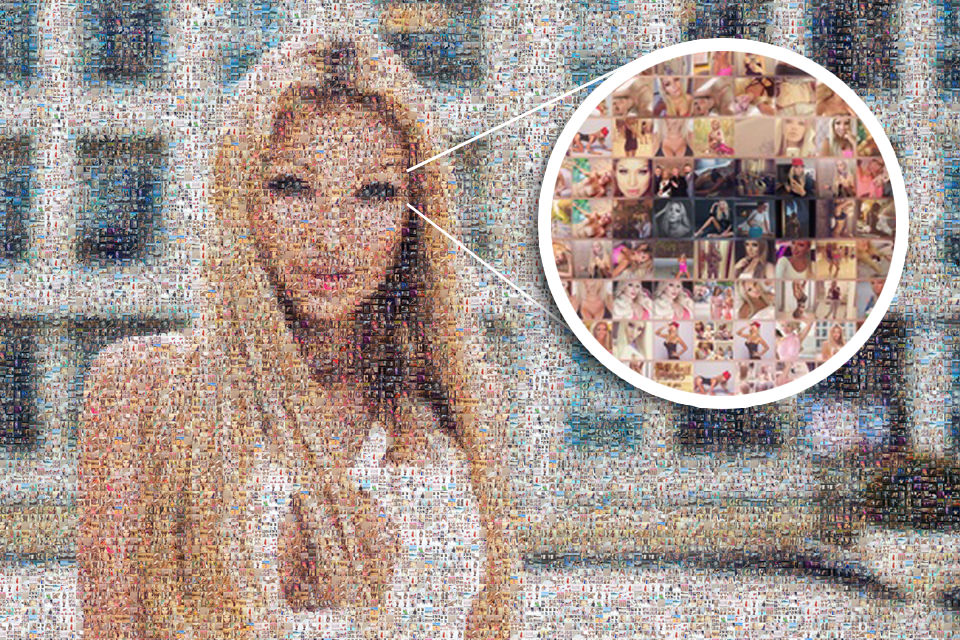Программа Мастер открыток 2012 позволит вам без труда создать яркую поздравительную открытку к любому празднику. В ее арсенале содержатся всевозможные шаблоны открыток, поздравлений в стихах. Вы можете использовать инструменты программы, такие как, создание фона или добавление своего, добавление рамки, украшений, применение масок и фильтров для создания оригинальной открытки с нуля. Вставьте в открытку фото виновника торжества, и вы получите оригинальный подарок. Эта программа от разработчика AMS Software, автора таких программ, как Виртуальный макияж, Мастер коллажей.
Опишу один из способов создания открытки в программе с использованием готового шаблона.
1. После открытия программы появится окно, в котором вы выбираете Создать новый проект. Пункт “Открыть сохраненный проект” вы будете выбирать после того, как поработаете в этой программе, и у вас будут готовые наработки в виде собственных шаблонов.
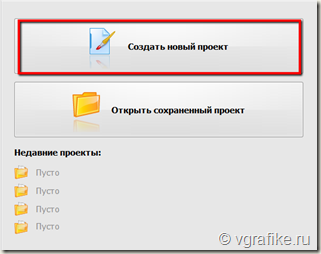
2. Далее вам предстоит выбрать как вы будете делать свою открытку и ее внешний вид. Если вы будете создавать открытку по готовому шаблону, то выбирайте “Шаблоны открыток”, а если – с нуля, то выбирайте внешний вид будущей открытки – это может быть простая открытка в виде одного листа или открытка со сгибом (складывается пополам).
3. Выбирайте шаблон открыток из предложенных:
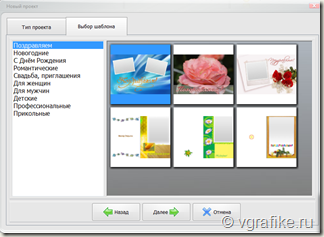
Все открытки разделены по категориям, что очень удобно при выборе шаблона.
4. После выбора шаблона открыток появится окно “Добавить фото”, кликните по нему и выберите фото именинника на своем компьютере:
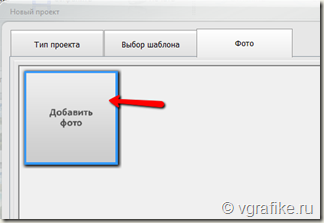
5. После этого вы перейдете во вкладку “Текст”, где вам будет предложено готовое поздравление, вы можете его заменить на свое или выбрать готовое в каталоге поздравлений.
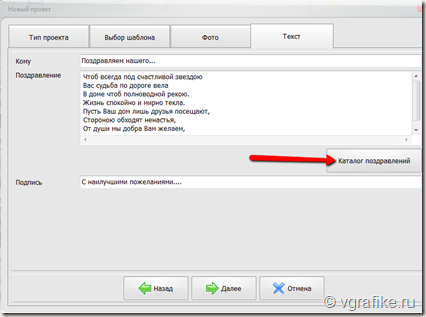
6. Нам осталось лишь только определиться с форматом открытки во вкладке “Параметры страницы”. Нажмите на «кнопку “Редактор форматов” для выбора подходящего формата.
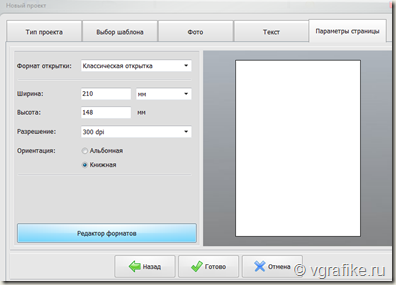
Предлагаемые форматы:
- пользовательский,
- классическая открытка,
- почтовая открытка,
- Евро открытка,
- открытка для e-mail,
- квадратная открытка и др.
Не забудьте указать ориентацию открытки – книжная (преимущественный вертикальный размер) или альбомная (вытянута по горизонтали).
Такая открытка получилась у меня:


Вы можете редактировать каждую сторону открытки отдельно. Для этого воспользуйтесь переходом по страницам открытки в правой части программы:
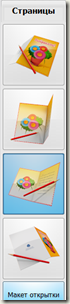
Для просмотра общего внешнего вида открытки нажмите на кнопку “Макет открытки” в правом нижнем углу программы.
Теперь вы можете перейти к сохранению открытки как изображения, сохранению проекта и печати открытки. Воспользуйтесь командами из группы Файл.
Одно НО – программа Мастер открыток 2012 условно-бесплатная и сохраняет и печатает открытку с водяными знаками. Убрать водяные знаки можно, приобретя лицензию.